
- HTTPとFTPってなにが違うの?
- サーバーにファイルを送信したい
- FTPの使い方が分からない
こんなお悩みを解決します。
この記事で解説するHTTPとFTPの違いを理解し、正しく活用することでブログ運用の役に立ちます。
そもそもHTTPとFTPは比較するようなものではないと思いますが、WEB初心者の方はHTTPもFTPもよくわからないと思うので、初心者にも分かりやすく簡単に解説してきますね。
FTPは頻繁に使うようなものではありませんが、ブログを運用するなら知ってて損はないのでぜひ参考にしてください。
GoogleAdSenseやGoogle Search Console、Google アナリティクスなどを設定する時にきっと役に立ち知識ですよ!
FTPとは?
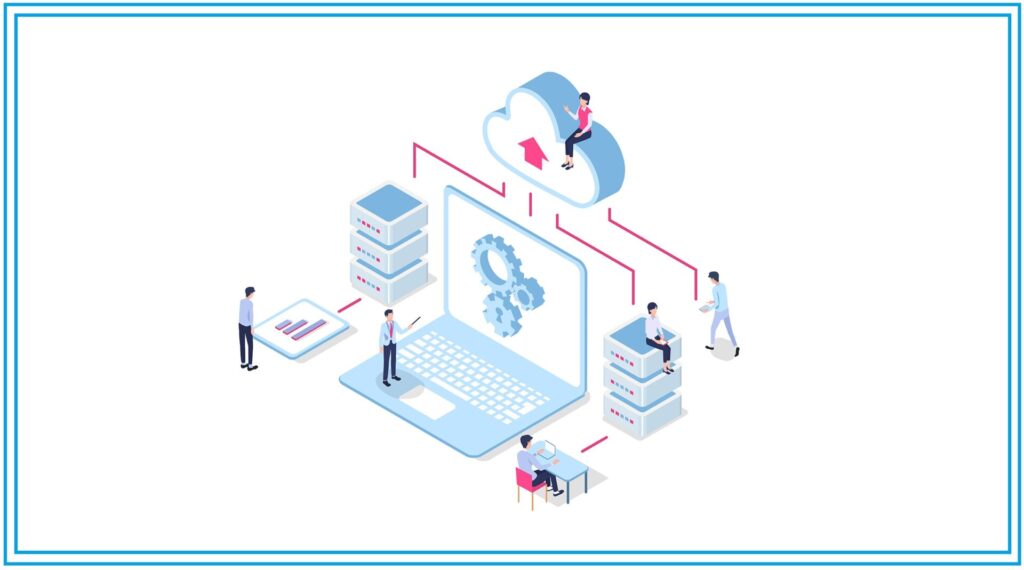
FTPとは【File Transfer Protocol】の略で、「File:ファイル」「Transfer:転送」「Protocol:規約/手順」、ファイルを転送するための手順のこと。
つまり、ネットワーク上にてサーバーとクライアント(PCやスマホ等の端末)間で、ファイルデータを送受信するための通信の決まりごとです。
世界的に規格化されているFTPを使うことで、異なる環境下で作られたサーバーとPC間でも不自由なくファイルデータを送受信することができるのです。
HTTPとFTPの違い
普段ネット検索などでWebページを見る時、Webサーバーとクライアント間で通信を行い、WebページをWebサーバーから入手(ダウンロード)してブラウザで見てますよね。
時にはWebページで公開されているインストールファイルや画像ファイルなど、特定のデータをダウンロードすることもあります。
しかし、この時使われているプロトコルはFTPではなく、HTTP(Hypertext Transfer Protocol)です。
いったい何が違うのか?

それは通信する対象が『1対多』なのか『1対1』なのか、というところに最大の違いがあります。
HTTPは『1対多』の不特定多数の人と通信を行うためのプロトコルなので、誰でもページを要求すればWEBサーバーからデータを送ってもらえます。
しかし、FTPは『1対1』の個別通信を目的としているため、通信開始時にはユーザー名とパスワードが必要で、特定の人しか通信することができません。
HTTPSとFTPS
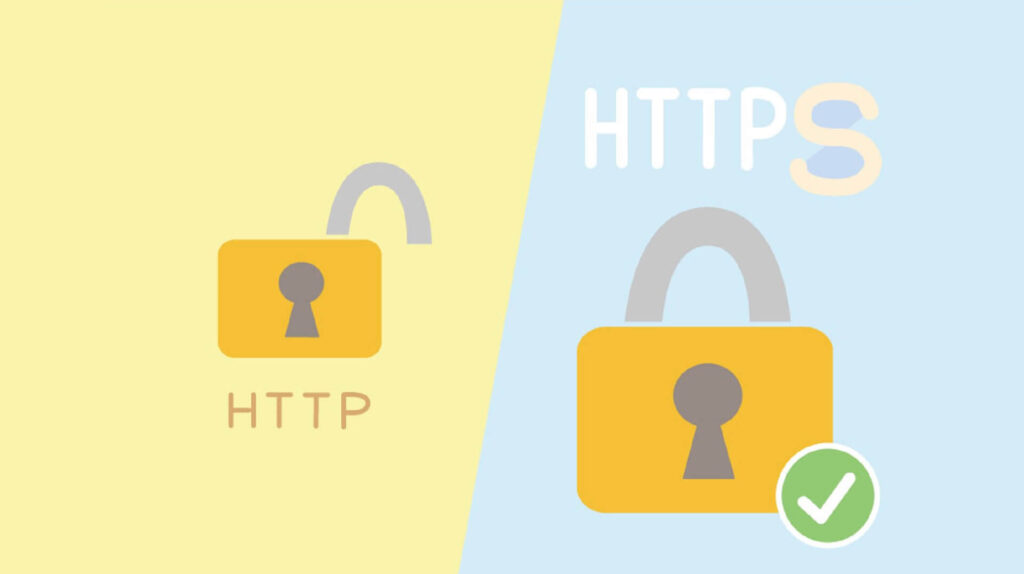
いつも身近で使っている「HTTP」とは、いわゆるプレーンテキストと呼ばれる暗号化されていない状態で、データのやり取りが行われます。
そんなHTTPのセキュリティを強化する通信方式といえば、ブログをやってるみなさんならご存知の暗号化通信プロトコル『HTTPS』ですね。
HTTPと同様に、「FTP」も暗号化されていないプレーンテキスト状態でデータのやり取りが行われます。
このFTPのセキュリティを強化するための通信方法が、暗号化した状態で通信するために使われるプロトコル『FTPS』になります。
SFTP
FTPをさらに高いセキュリティ状態で接続する方法が『SFTP』です。
SFTPはFTPに比べて通信を接続するために一手間必要ですが、セキュリティは向上するので安全・安心のためにデータ転送にはできるだけ『SFTP』を利用することをおすすめします。
ブログ運用でFTPを使うタイミング

主に契約しているレンタルサーバーへ特定のデータをアップロードしたい場合に利用します。
例えば、Google AdSenseを利用するために『ads.txt』をサーバーにアップロードしないといけない時。
またはGoogle Search ConsoleやGoogle アナリティクスを利用するために認証ファイルをアップロードする時などですね。
パーミッション(権限)の変更もできる
時にはサーバー内特定ファイルのパーミッション(権限)を変更したい場合などにも利用できます。
例えばセキュリティソフトで2段階認証を利用してたけど、何らかの理由で2段階認証でログインできなくなった場合。
該当プラグインのパーミッションをアクセス不可に変更することで、プラグインは機能しなくなるため2段階認証無しでログインができるようになります。
FTPを使う方法
FTPを使って通信をするには大きく分けて2つの方法があります。
- CLI
- GUI
CLI
全てコマンドを打ち込んで操作する方法です。
ほとんどの方に馴染みがないはずなのでイメージしにくいと思いますが、映画などでよくハッカーが使ってるような以下のような感じの画面です。
普段PCでフォルダ間を移動したり新しいフォルダを作ったりファイルをコピーしたり・・・と全ての操作をほぼマウスで行っていると思いますが、CLIの場合は全てをコマンドで実施します。
Windowsには「コマンドプロンプト」、Macには「ターミナル」というソフトがデフォルトで(あらかじめ)用意されています。
GUI
普段使い慣れているPCの操作でお馴染みの、マウスで操作する方法です。
クリックで簡単にサーバー内データを移動することも削除することも可能なため、CLIに比べて誤操作に繋がりやすいというデメリットはあるものの、直感的に操作ができるため初心者におすすめの操作方法です。
FTPをGUIで利用するには一般的には『FFFTP』や『WinSCP』というフリーソフトを使いますが、現在ではレンタルサーバー会社がサーバー管理画面上からサーバーデータを操作できるようにサービス提供してくれている場合がほとんど。
以前は『FFFTP』や『WinSCP』を使うしかなかったので、現在のレンタルサーバーはより初心者でも簡単にサーバーを扱えるようになりましたね。
まとめ
最後に、ご紹介した内容をおさらいしておきましょう。
- Webページを見る時やWebページ上のファイルをダウンロードする時は『HTTP』
- サーバーとクライアント間で【1対1】でファイルを送受信する時は『FTP』
- HTTPよりはHTTPS、FTPよりはFTPSを使おう!SFTPならさらによし!
今回解説した内容はブログを運用する上で頻繁に考えるようなことではありませんが、最低限覚えておく基礎知識のうちの一つです。
覚えてないからと言ってブログ運用に大きな問題はありませんが、より安全・安心な運用を心がけることができるようになるはず。
ブログを運用するなかで少し余裕が出てきた時でもいいので、このような細かい知識も勉強していきましょう!
これからブログを始めるという方は、以下の記事で最初に知っておくと助かる4つの注意点を参考にしてください。
【初心者必見】ブログを始める前に知っておきたい【4つの注意点】


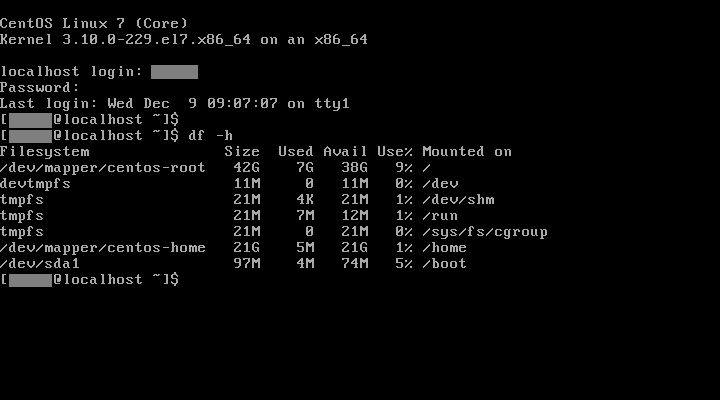
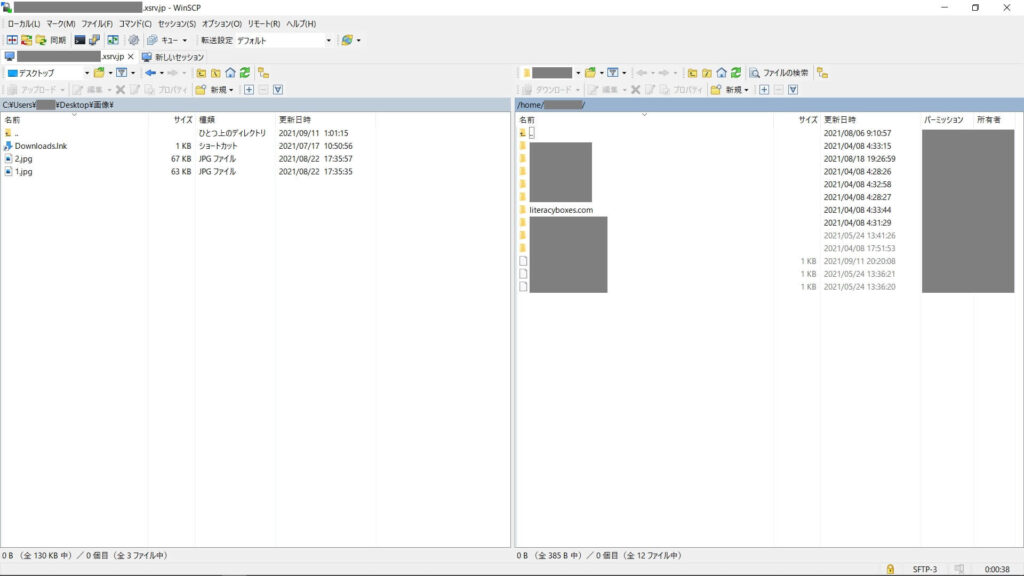
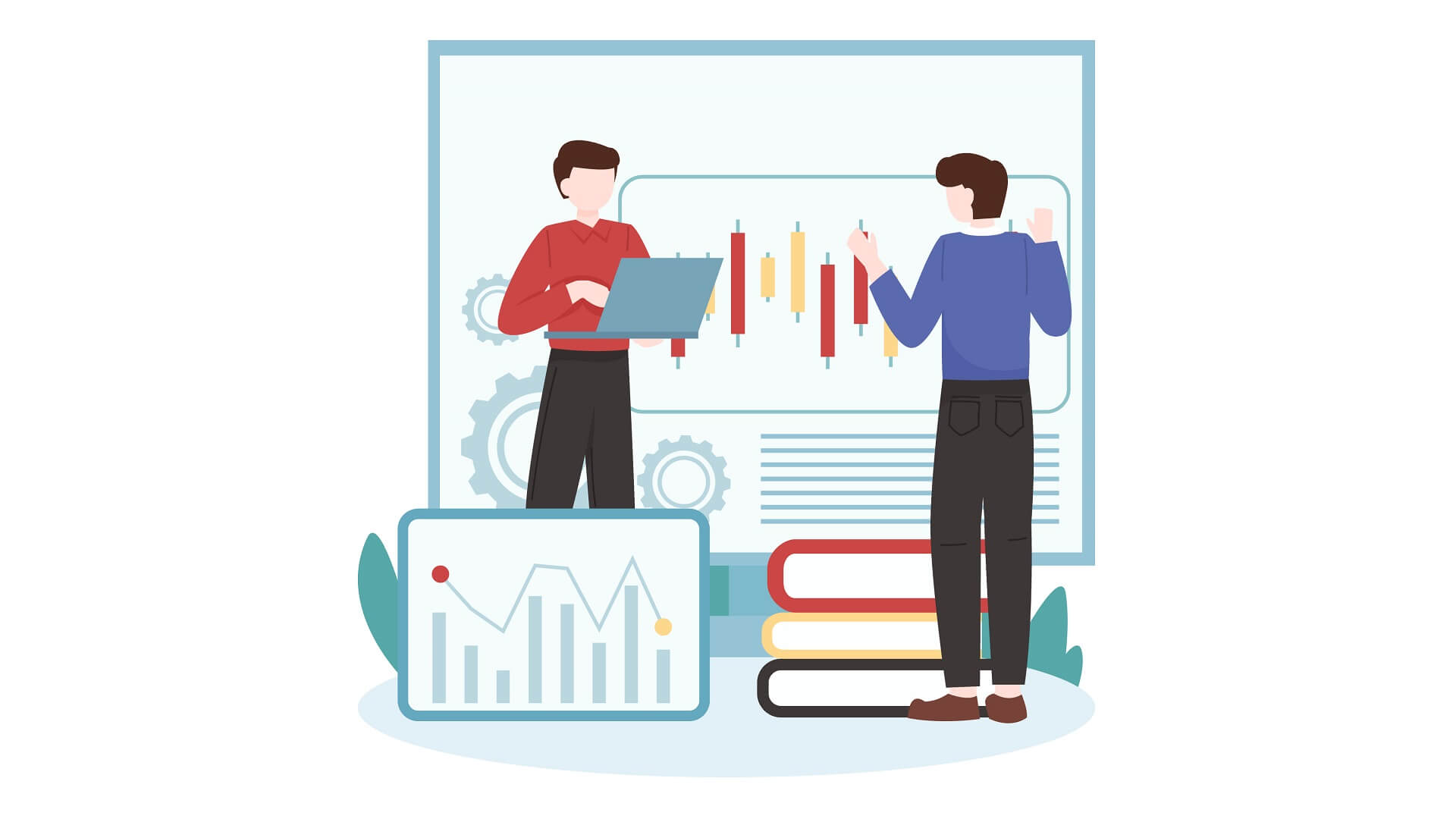

▼ コメント ▼